購入からインストールまでを徹底解説★A-cute遊び方マニュアル!
-

-
A-cute_Staff
ソフトのダウンロードまではできましたけど、ここからどうやってインストールするんですか?
CD入れて自動的に起動するわけじゃないし…
-

-
A-cute_Manager
それはですね。まず落としたタイトルの形式によります!
-

-
A-cute_Staff
形式?
-

-
A-cute_Manager
ダウンロードするタイトルは、だいたい四つの形式に分類されます。zip形式(ファイル名.zip)
プロテクトについてでも説明しましたけど、DRMがかかっていないタイトルに多い形式ですね。 これは、中のタイトルが圧縮されている状態なので、解凍ソフトを使って中身を開かなければいけません。 中身を開くためには、まずこちらからlhaplusというフリーソフトを落としてインストールしてください。 インストールが完了したら、A-cuteからダウンロードしたzipファイルを実行するだけ。 そうすると、指定した場所、もしくはデスクトップに、A-cuteから落としたタイトルのフォルダができてます。
あとは簡単! このフォルダを開いて中のexeファイルを実行すれば、ゲームが起動したり、そのタイトルのインストールが始まりますよ。
これで遊ぶことはできますが…圧縮?解凍?なんだろうそれ…と疑問に思っている方は、まぁ簡単にご説明しますと 鍵付きの箱(圧縮されたデータ)から、取り出すために必要な鍵(解凍ソフト)と認識してくれればいいと思います。-
exe形式(ファイル名.exe)
これは、実行ファイル形式という形です。このファイル形式は簡単ですよ!ファイルをクリックするだけ! あとは、表示される手順どおりにタイトルをインストールするだけですね。 -
bin形式、r00形式
容量の多いexe形式のファイルを落とすときに、一緒に落とすことになるファイル形式です。 これは、exe形式のファイルを実行すると自動的に読み取るファイルになります。 また、このファイルは連番の名称が設定されてる場合があり、インストールをする際は、全てのファイルが必要となります。 ファイルは実行せず、exe形式のファイルと同じ所に置いてください。 -
sdmedia形式(ファイル名.sdmedia)
映像、音楽系のタイトルファイル形式です。 これはインストールを行うということがないので、クリックして実行するだけでOKですよ。
-

-
A-cute_Manager
とりあえず、ファイルの形式としてはこんな感じですね。
-

-
A-cute_Staff
何種類もあるんですね…
-

-
A-cute_Manager
zip形式は解凍後、中のファイルを実行。
exe形式・sdmedia形式は、落としたファイルをそのまま実行ってだけ覚えておけば、遊ぶには十分ですよ♪
-

-
A-cute_Manager
次にexe形式の「スクエアな関係 DL版」をもとに、インストール・ソフト電池の充電・ゲームの実行までを説明しますね。
-

-
A-cute_Manager
最初に、お使いのPCに「■プロテクト(DRM/ソフト電池)って?」で説明をいたしました、ソフト電池ランタイム(フリーソフト)をインストールしてください!
-

-
A-cute_Manager
次に、購入したソフトのダウンロードしたファイルを確認してください。 「0100086BSetup.exe」というファイルがデスクトップ、もしくはお客様が落とした先にあると思います。これをクリックして実行してください。
-

-
A-cute_Manager
ファイルを実行した際、ウィルスソフトをインストールしていると「セキュリティの警告」というメッセージが出てくる場合がありますが、ウィルスチェックがされていて問題のないファイルなので、【実行】ボタンを押して次に進んでください。
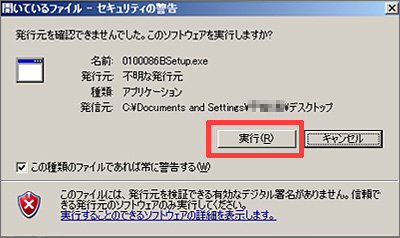
-

-
A-cute_Manager
実行されたファイルが起動しますので、指示通りインストール作業を行ってください。

-

-
A-cute_Manager
インストール途中に「ごあいさつ」「ゲームのインストール」などの注意文が出ますので、目を通して頂けると、より安心し、ゲームを楽しむことができますよ
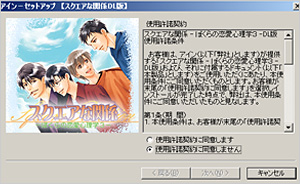
-

-
A-cute_Staff
注意文を確認後、【次へ】進むと、インストール完了画面に切り替わりますので、【完了】ボタンをクリックしてください。
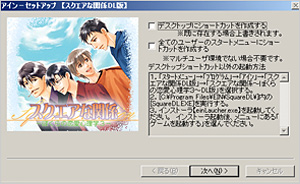
-

-
A-cute_Manager
そのあと、DL版を実行するにチェックが入っているとゲームの起動exeファイルが立ち上がります。この際に、まだ電池の充電を行っていない場合、充電番号の入力画面がでてきますので、ソフト電池充電サイトに記載されている20桁の英数字を入力してください。
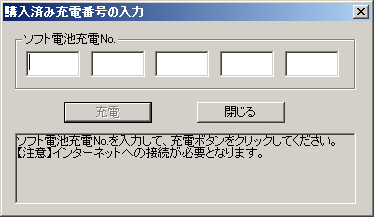
-

-
A-cute_Manager
また、充電に関してはインスール前にもソフト電池のランタイムプログラム上からも充電することができますよ!
-

-
A-cute_Manager
充電番号を入力したら【充電】ボタンを押すだけ!これでもうPCでゲームを遊ぶことができますよ!
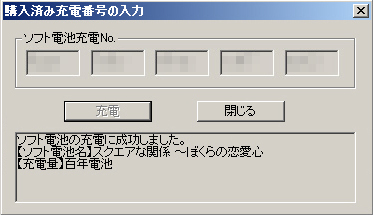
あとは、【閉じる】を押してみてください。
-

-
A-cute_Staff
【閉じる】を押しましたか?ゲームが起動しましたよね♪あとはお客様の赴くままにゲームを楽しんでください♪
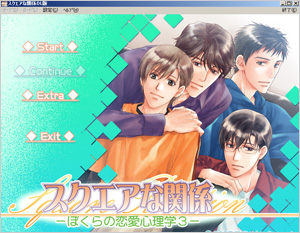
-

-
A-cute_Manager
そうそう。1回ゲームを終了させて、もう1回起動させるときは「0100086BSetup.exe」をクリックすれば、すぐにゲームが起動しますよ
-

-
A-cute_Manager
DRMが掛かってる購入済のソフトは、ソフト電池ランタイム上で確認もできますから、自分が買ったソフトが一目でわかって便利ですよ
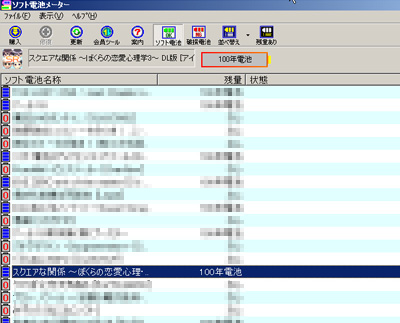
-

-
A-cute_Staff
店長、ほとんどのソフトがこんな感じなんですか?
-

-
A-cute_Manager
そうですね。DRMがあるソフトは、だいたい同じような形式でインストールしていきますね。ちょっと違う所があったとしても、インストール画面の指示に従っていけば、問題ありませんから
-

-
A-cute_Staff
そっかーパッケージソフトのインストールに、電池の充電が足されたぐらいで、あとはほとんど変わらないんですね♪これなら、PC苦手な私でも簡単に遊べそうです!
-

-
ではインストール&起動方法のおさらいです!
1.落としたソフトウェアをクリックしてインストールを実行!
↓
2.インストールが完了したら、電池を充電して、あとは遊ぶだけ!
電池じゃないものは、zipファイルを解凍して、中のexeをクリックするだけ!
